Hoe een 3D-gedrukte goblin te maken

Het concept voor dit project, Mushroom Goblin, komt van een tekening door mijn vriend Adrian Smith. Ik heb gewerkt aan het maken van dit concept in een 3D-gedrukte collectible voor de site Industria mechanika
- Prep je werk voor 3D-afdrukken: 8 Toptips
ik gebruikte Zott om een 3D-beeldhouw te maken, Polypaint voor snelle textuur en V-ray voor weergave. Ik zal mijn hele proces met u delen, uitleggen hoe ik een 2D-concept nam en het in een 3D-afbeelding veranderde.
01. Bestudeer de tekening
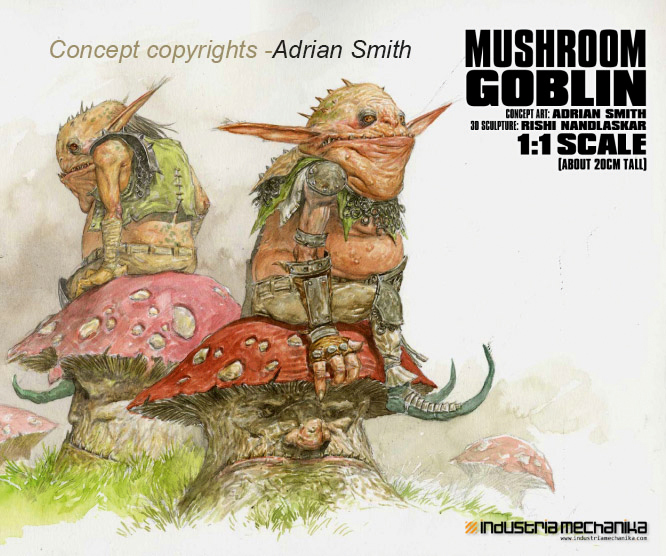
Voor het duiken in elk project, is het belangrijk om te doen wat ik een 'warming-up' noem om het karakter te halen. Deze warming-up kan het personage uit verschillende hoeken tekenen of met klei rommelen voor sommige basisvormen, bijvoorbeeld. Het opwarmen betekent eerst dat het digitale beeldhouwwerksproces meer stroomt.
Ik probeer ook ruouder van het personage in T-pose te trekken, zo niet in het concept, zodat ik een goed gevoel voor de verhoudingen kan krijgen. Probeer altijd de proporties van een concept te spijkeren omdat ze zijn wat het personage koel in het conceptkunst kijkt. U kunt het origineel later indien nodig wijzigen, maar het is een goed idee om tenminste aan de oorspronkelijke proporties te houden.
02. Maak een basisgaas

Ik maak meestal een basisgaas in Maya en zorg dat het klaar is om te worden gebeeldhouwd in ZBrush, die een soort van een oude schoolmethode is. Maar voor dit project gebruik ik Zspheres om het basisgaas te maken. Zspheres betekent dat ik het lichaamsvolumes snel kan extruderen en in minuten een armatuur creëren. Dit anker werkt als mijn basisgaas. U kunt kiezen welke methode u graag uw eenvoudige mesh krijgt.
03. Basic Sculpting

Ik begin basisvormen op het basisnet beeldhouwen, maar voeg alleen secundaire formulieren toe nadat ik het gevoel heb dat het tijd is om uit te wikkelen en poseren. De rest van de gedetailleerde beeldhouwen kan later volgen. Het is belangrijk om niet te aarzelen bij het veranderen van verhoudingen en vormen in het proces. Blijf het visualiseren van het formulier, controleer hoe het in het concept-art leest en probeer de derde dimensie in te vullen.
Een goed begrip van anatomie is essentieel tijdens het beeldhouwen van een personage. Dus als je niet veel weet over anatomie, zie dan op zijn minst naar verwijzing.
04. Retopologisch model

Retoplogie van de basis beeldhouwen kan direct in ZBrush worden gedaan. Ik liever de voorkeur aan Topogun, maar ik heb nu de neiging om Maya's nieuwste Quad Draw-tool te gebruiken, wat echt handig en snel is. Probeer mid-level details vast te leggen terwijl het opnieuw wordt gedrukt om betere resultaten na onderverdelingen te krijgen. Dit is ook handig bij het projecteren van details later.
05. Sculpt op secundaire details

Secundaire formulieren helpen om details toe te voegen aan de bestaande primaire formulieren door het een meer afgewerkte look te geven. Dus als u uitzoomt, moeten de primaire formulieren netjes lezen, en wanneer inzoomen in een beetje, moeten de secundaire vormen alleen aanvullen in plaats van vervangen.
06. Werk uw model uit

Er zijn verschillende manieren om uw model uit te pakken. Ik gebruik Maya voor Basic Upchapping en vervolgens UV Master in Zbrush. Ik definieer de naden van de UVS waar nodig in Maya, en vervolgens in Zbrhrush drukt u uit en houdt u de bestaande UVS en het is klaar. Zbrush doet het ontspannen van UV's vrij effectief, vooral als de naden goed worden gedefinieerd.
07. Stel met behulp van Transpose Master

Na het uitpakken van het model, begin ik het personage te vormen met behulp van Transpose Master - een eenvoudige maskeermethode - en het draaiende gereedschap. Het is niet altijd 100% accuraat, maar is een snelle manier om een pose te krijgen voor illustratieve doeleinden.
Poseren helpt u bij het realiseren of u verdere wijzigingen in de verhoudingen moet doen - dit nu indien nodig doen. Na het stellen zijn er gebieden om op te ruimen. Vervolgens kunt u verhuizen naar meer details.
08. Voeg details toe
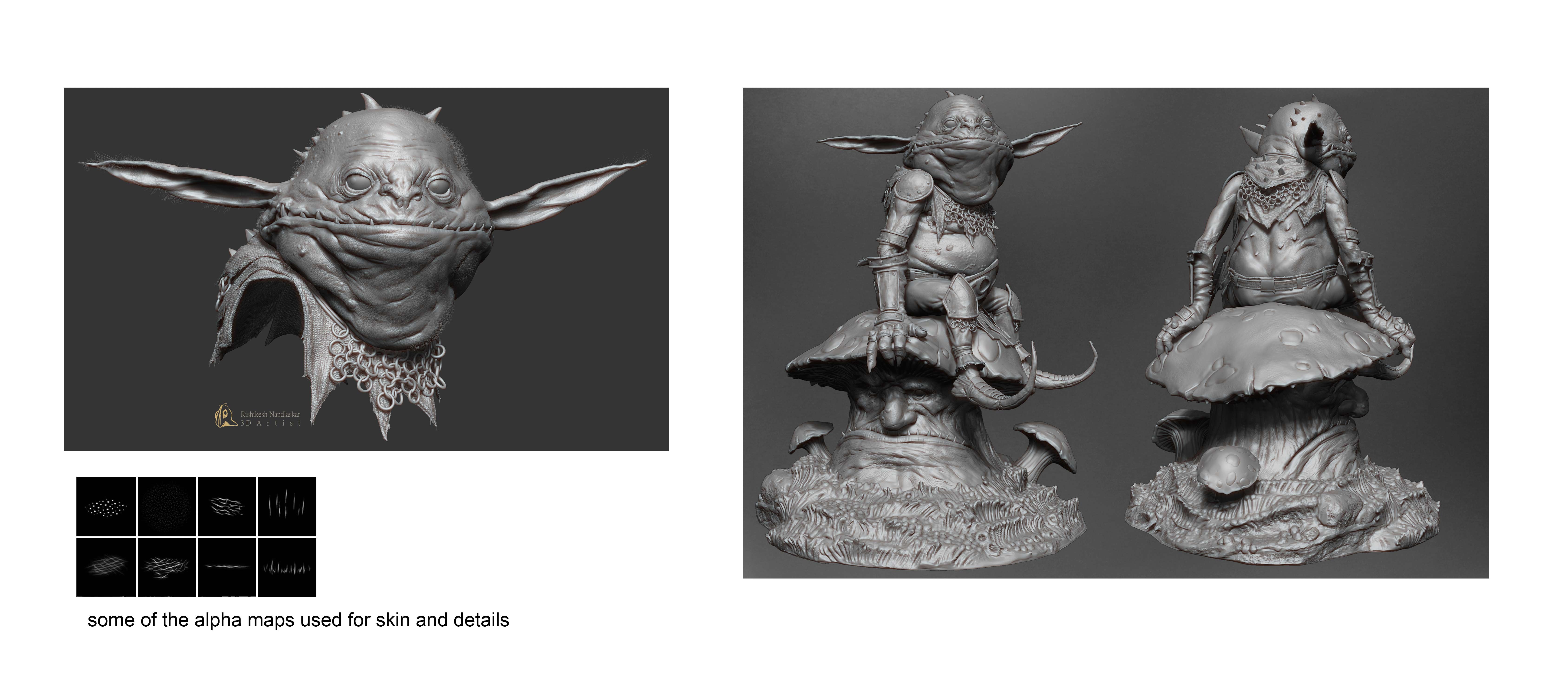
Weer voor details, opnieuw is het belangrijk om de secundaire vormen te behouden en elke details moeten de formulieren aanvullen in plaats van alleen gebruik van willekeurige alfa's. Ik gebruik de DRAGRECT-beroerte met alfa's.
09. Polypaint in Zbrush

Polpaint in Zbrush is een geweldige tool die helpt om snel over uw model in lagen te schilderen. Ik gebruik de spuitslag en alpha 07 in ZBrush om de basiskleuren te schilderen om het algemene bedrag te krijgen. Dan blijf ik het toevoegen van lagen kleuren en slagen totdat ik het gevoel heb dat het dichtbij genoeg is voor het concept-artwork.
10. Extractiekaarten
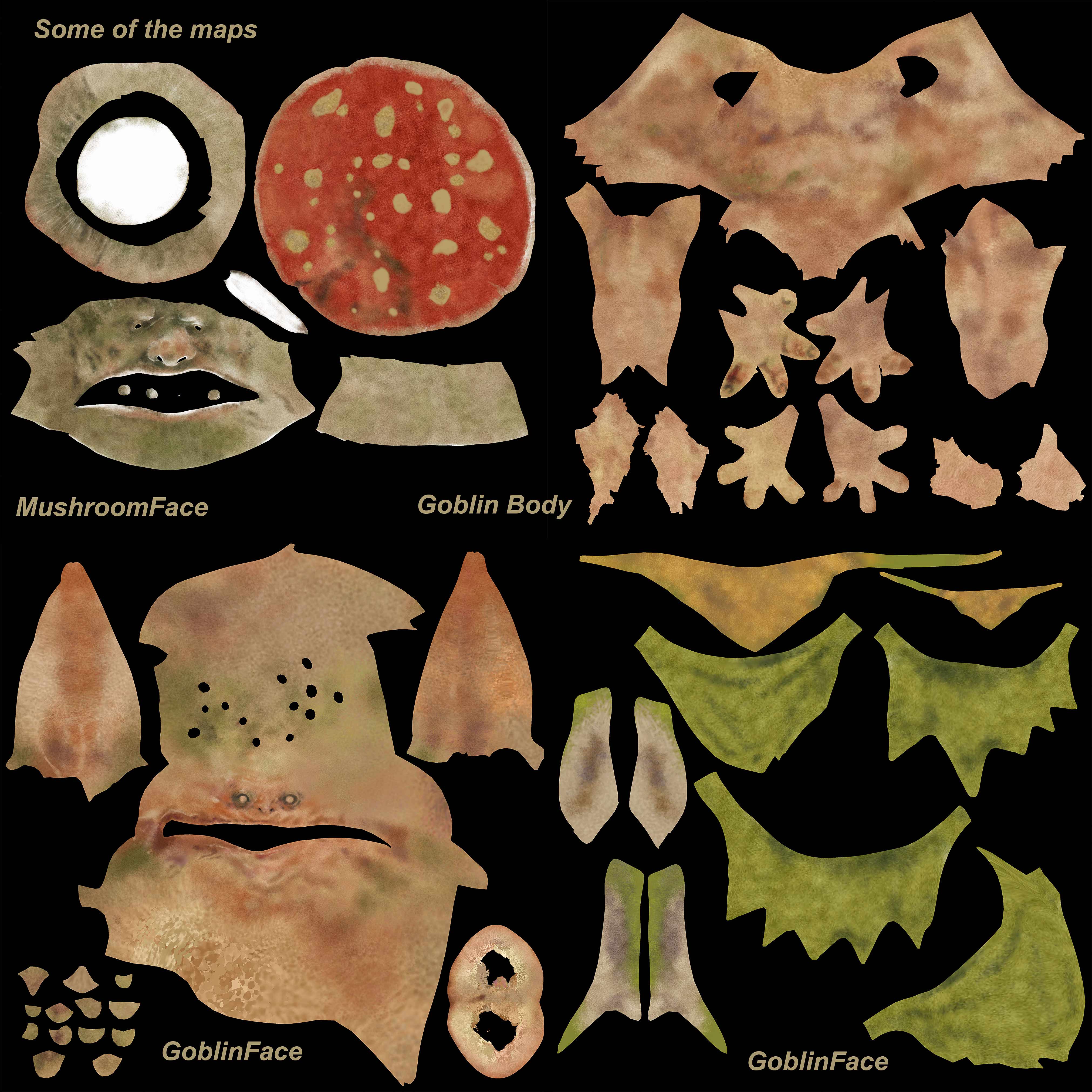
Multi-kaart exporteur in Zbrush helpt om verschillende kaarten te extraheren zoals vereist. Ik haal meestal enkele basiskaarten uit, zoals diffuse, spiegel, SSS, verplaatsing en normale kaarten. Deze kaarten kunnen vervolgens worden gebruikt om op de verschillende rendermotoren aan te sluiten. Ik gebruik hier voor een v-ray.
11. Opzetten in Maya
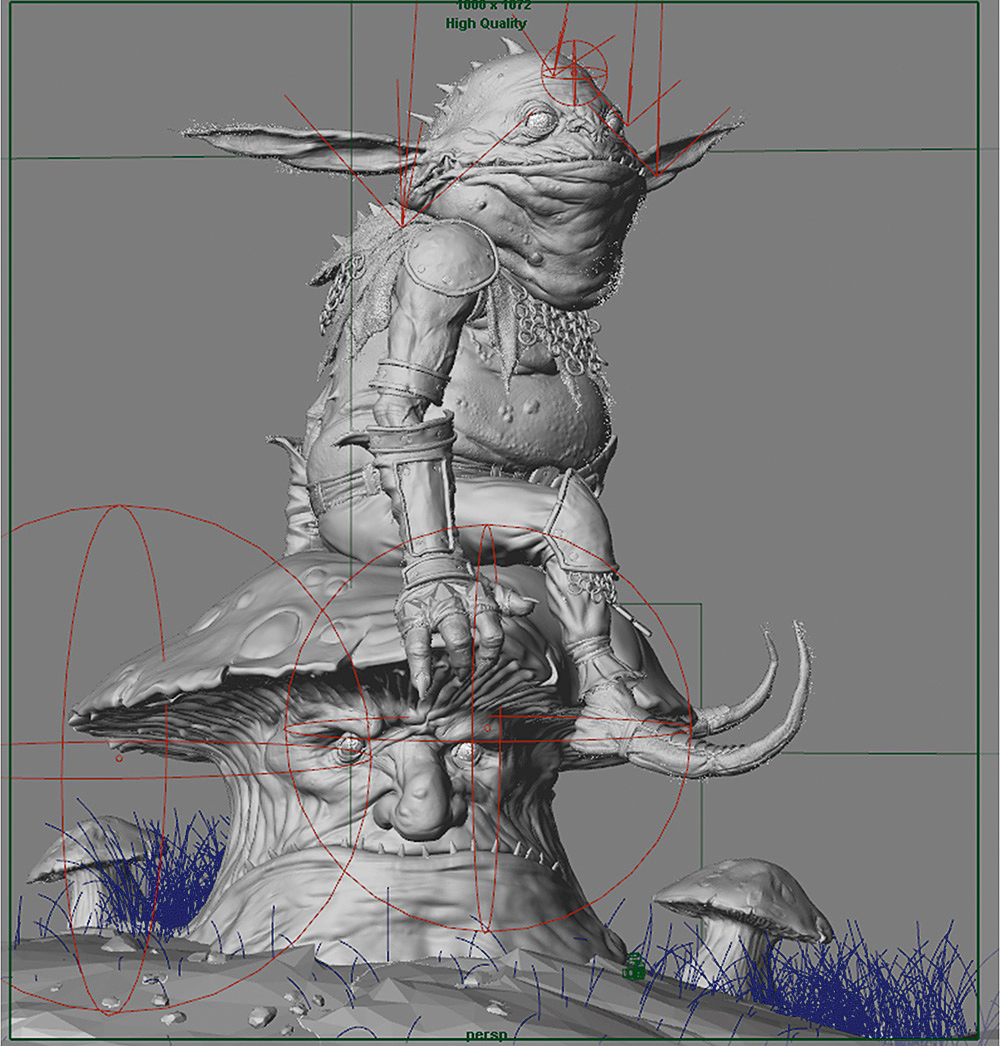
Met behulp van een echte wereld voor uw modellen helpt u bij het uitvoeren van nauwkeurige resultaten bij het weergeven. Maar soms heb je om te gaan met geschaalde modellen voor specifieke behoeften. Mijn Goblin-personage is ongeveer twee meter lang bij het opstaan en in dit geval, de verlichting, blootstelling en andere factoren moeten dienovereenkomstig worden aangepast.
Ik raad geen verplaatsingskaarten aan als uw machine niet super-krachtig is. In plaats daarvan is het beter om een fatsoenlijk high-res-model uit zbrush en normale kaarten te exporteren, vooral als het voor een vaste hoekhoek is. Op die manier krijg je snellere resultaten. Als uw machine echter krachtig genoeg is, moet u echter voor verplaatsingskaarten gaan. Voor dit project heb ik gevarieerd onderverdelingsniveaus van subtool tot subtool geëxporteerd volgens de afstand van de camera, die is vastgesteld in Maya.
11. Render in V-Ray
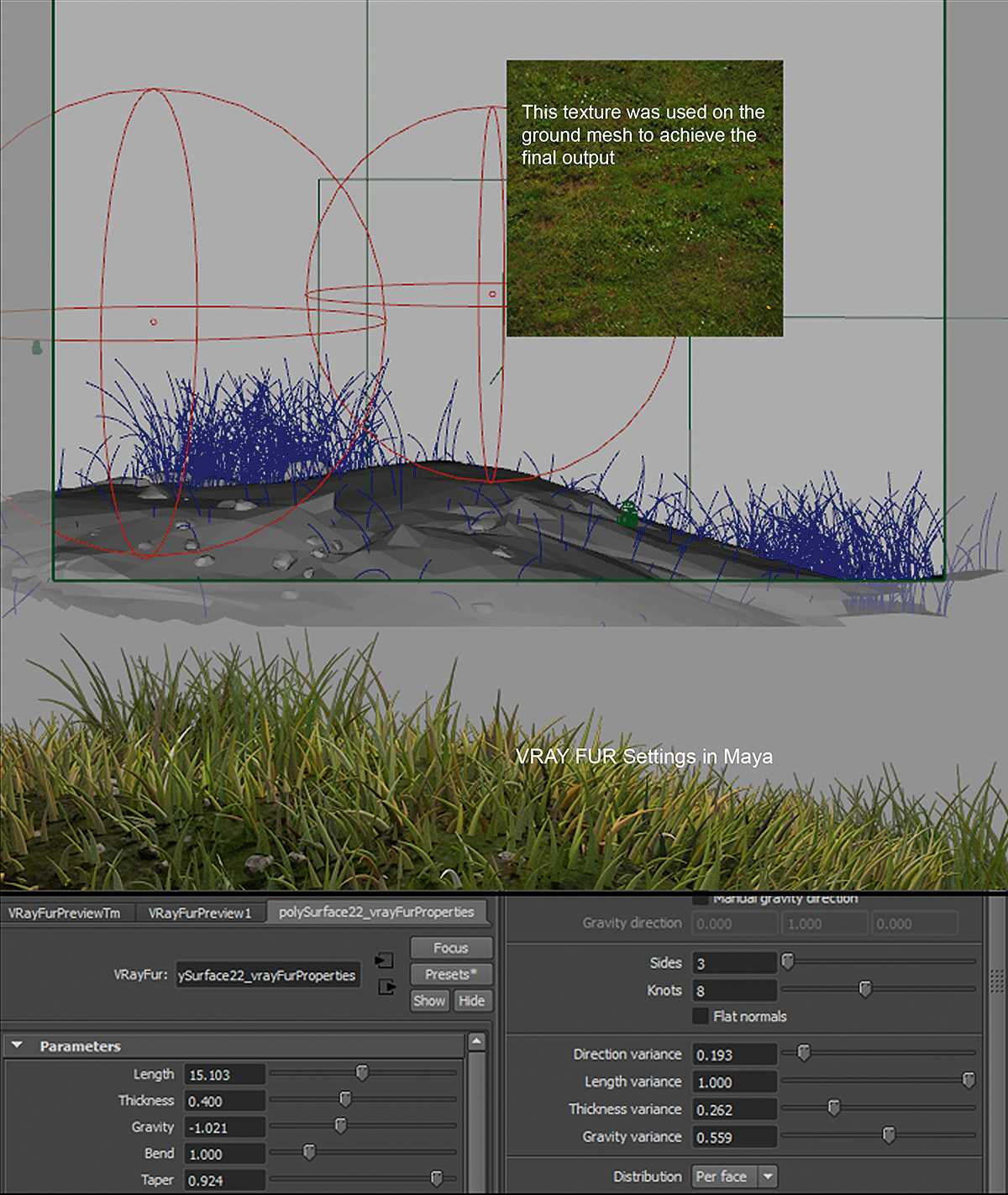
Ik gebruik VrayLightrect en VrayLightSphere Lights om het tafereel aan te lopen. Nu is het tijd om veel weergave te testen voordat de verlichting is voltooid. Ik plaats een paar gebiedslichten vanaf de top. Hun intensiteit en hoeken variëren. Niet alle lichten branden eigenlijk het karakter. Er zijn er een paar die vrijgesteld zijn van het verlichten van verschillende delen en er zijn enkele opgenomen om de verborgen gebieden te verlichten. Dit is geen traditionele driepuntsverlichting, maar het werkt voor de look waar ik op ben.
Voor het gras gebruikte ik Vrayfur, die super snel is en fatsoenlijke resultaten geeft met een paar tweaks.
13. Begin met het compositeren

Ik doe Divery Render Passen in Maya met V-Ray, inclusief diffuus, spiegel, SSS, ZDEPTH en FUR Pass. Het is ook goed om een selectiepas te hebben, wat handig is om regio's in Photoshop te selecteren. Speel rond met de lagen in Photoshop en probeer door te gaan en alle filters te controleren (ik gebruik oplossen, vermenigvuldigen en overlay tussen verschillende lagen) om de gewenste uitvoer te krijgen. Het is leuk.
Voor mij is er geen specifieke methode om een specifieke look te bereiken. Ik experimenteer altijd en het compositingsproces evolueert voortdurend voor mij. Deze manier van werken leidt vaak tot gelukkige toevallige resultaten die ik probeer te omhelzen als ik kan.
14. definitief render
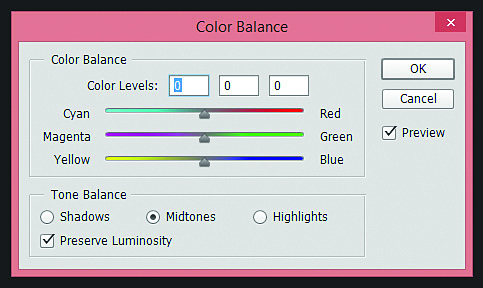
Zodra ik blij ben met het laatste uiterlijk van mijn stuk, exporteer ik meestal een high-resiff-bestand als het hoofdbestand. Dan fuseerden ik met alle lagen, ik probeer een beetje meer te kleuren om de algehele look te verbeteren. Meestal betekent dit spelen met de instellingen voor kleurbalans in Photoshop totdat ik helemaal blij met mijn project.
Dit artikel verscheen oorspronkelijk in 3d wereld uitgave 224. Koop het hier
Gerelateerde artikelen:
- Beeldhouw realistische anatomie in zbrush
- De 10 beste Zbrush-plug-ins
- Toptips voor het beeldhouwen van een wezen in Zbrush
Procedures - Meest populaire artikelen
Maak een muisgestuurde parallax-achtergrondeffect
Procedures Sep 11, 2025(Afbeelding Credit: Renaud Rohlinger) Sites met parallax-scrollen blijven om een reden populair: ze creëren ee..
Hoe te coderen Smart Text-effecten met CSS
Procedures Sep 11, 2025[Afbeelding: Middenkind] Rollover Links zijn een geweldige manier om de aandacht van een gebruiker te grijpen, vooral..
Procreate tutorial: Hoe te schilderen zoals de oude meesters
Procedures Sep 11, 2025Er is altijd iets nieuws om van de oude meesters te leren, of het nu gaat om compositie, verlichting of zelfs een storytelling-te..
Voeg meertalige ondersteuning toe aan Angular
Procedures Sep 11, 2025In deze tutorial gaan we door het proces van het maken van uw app toegankelijk en gebruiksvriendelijk voor mensen over de hele we..
Verbeter uw penseelstreken in oliën
Procedures Sep 11, 2025Oil Paints bieden het ideale medium voor het bereiken van een sterk en interessant penseelwerk. De stijl van penseelstreken van een kunstenaar is wat hun werk definieert en het persoonlijkhei..
Hoe de aquarelets van de schilder te combineren
Procedures Sep 11, 2025Corelschilder Biedt een banket van aquarel gereedschap. Het beschikt over digitale, echte en waterverfgereedschapscat..
Categorieën
- AI & Machine Learning
- AirPods
- Amazone
- Amazon Alexa & Amazon Echo
- Alexa Amazon En Amazon Echo
- Amazon Fire TV
- Amazon Prime Video
- Android
- Android-telefoons En -tablets
- Android -telefoons En Tablets
- Android TV
- Apple
- Apple App Store
- Apple HomeKit & Apple HomePod
- Apple Music
- Apple TV
- Apple Watch
- Apps & Web Apps
- Apps En Web -apps
- Audio
- Chromebook En Chrome OS
- Chromebook & Chrome OS
- Chromecast
- Cloud & Internet
- Cloud & Internet
- Cloud En Internet
- Computers
- Computer History
- Cord Cutting & Streaming
- Snoer Snijden En Streamen
- Onenigheid
- Disney +
- DIY
- Elektrische Voertuigen
- Readers
- Essentiële Zaken
- Uitleg
- Bij
- Gamen
- Algemeen
- Gmail
- Google Assistant & Google Nest
- Google Assistant & Google Nest
- Google Chrome
- Google Docs
- Google Drive
- Google Maps
- Google Play Store
- Google Spreadsheets
- Google Slides
- Google TV
- Hardware
- HBO Max
- Procedures
- Hulu
- Internet Slang & Afkortingen
- IPhone & IPad
- Kindle
- Linux
- Mac
- Onderhoud En Optimalisatie
- Microsoft Edge
- Microsoft Excel
- Microsoft Office
- Microsoft Outlook
- Microsoft Powerpoint
- Microsoft Teams
- Microsoft Word
- Firefox
- Netflix
- Nintendo Schakelaar
- Paramount +
- PC Gaming
- Pauw
- Fotografie
- Photoshop
- PlayStation
- Privacy & Security
- Privacy En Beveiliging
- Privacy En Veiligheid
- Artikel Roundups
- Programmeren
- Framboos Pi
- Roku
- Safari
- Samsung-telefoons En -tablets
- Samsung -telefoons En Tablets
- Slack
- Smart Home
- Snapchat
- Social Media
- Ruimte
- Spotify
- Tinder
- Probleemoplossen
- TV
- Video Games
- Virtuele Realiteit
- VPN
- Web Browsers
- Wifi & Routers
- Wifi & Routers
- Windows
- Windows 10
- Windows 11
- Windows 7
- Xbox
- YouTube En YouTube TV
- YouTube & YouTube TV
- Zoom
- Explainers







